Der File Vault (Datentresor) ist nicht mehr Bestandteil von Bitdefender-Produkten. Diese Funktion wurde ab Juli 2020 eingestellt, Sie können jedoch weiterhin Ihre Dateien wiederherstellen, die in den Dateitresoren gespeichert sind, die mit älteren Bitdefender-Versionen erstellten wurden.
Dieser Artikel führt Sie durch den Export Ihrer ursprünglichen Datei-Tresor-Daten.
1. Klicken Sie doppelt, um die bdfvcl-Datei in diesem Bitdefender-Ordner auszuführen: C:\Program Files\Bitdefender\Bitdefender Security
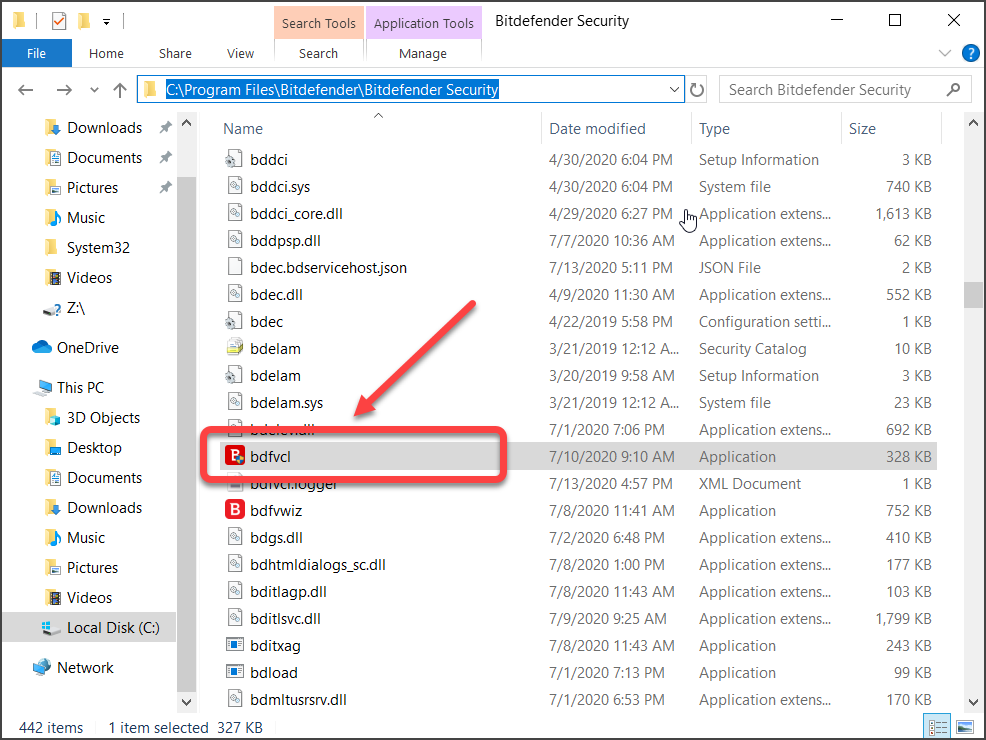
2. Wählen Sie Ja, wenn das Dialogfeld Benutzerkontensteuerung angezeigt wird.
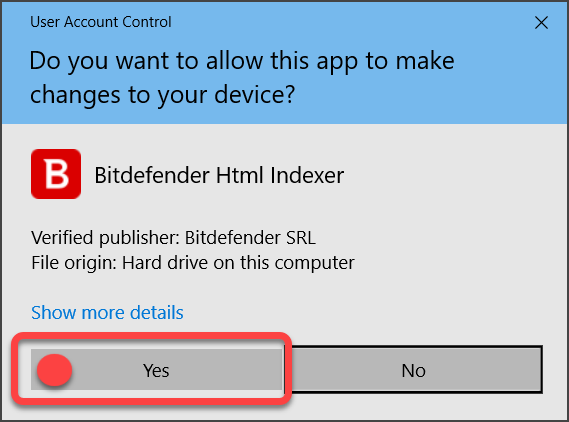
3. Klicken Sie auf die drei Punkte neben Datentresor auswählen.
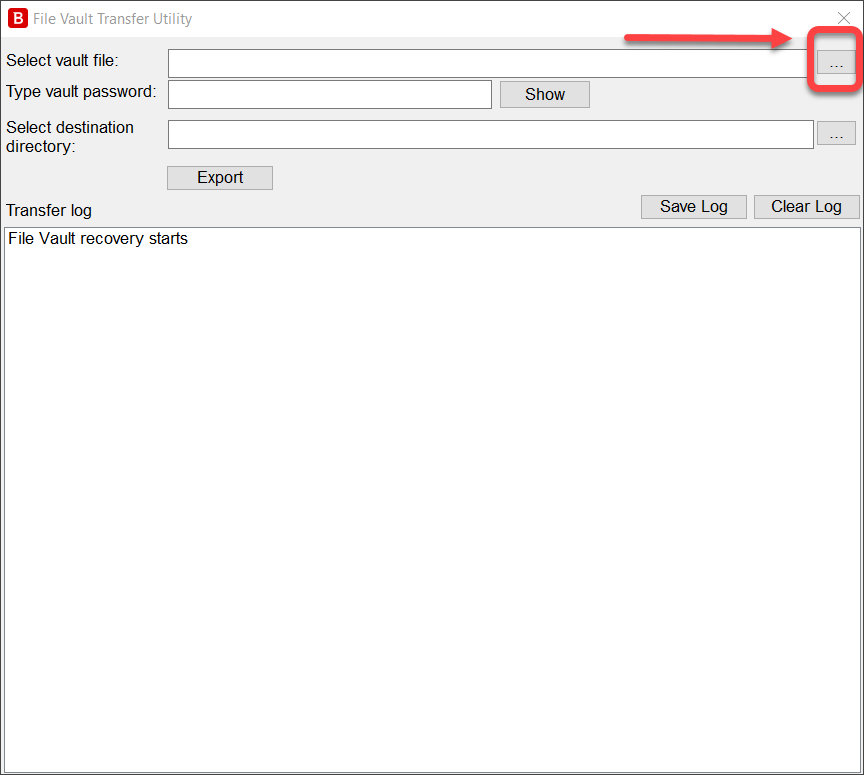
4. Suchen Sie den gewünschten Datentresor, wählen Sie sie aus und drücken Sie Öffnen.
In unserem Beispiel unten lautet der Tresorname Vault files und befindet sich im Ordner Videos des aktuellen Benutzers.
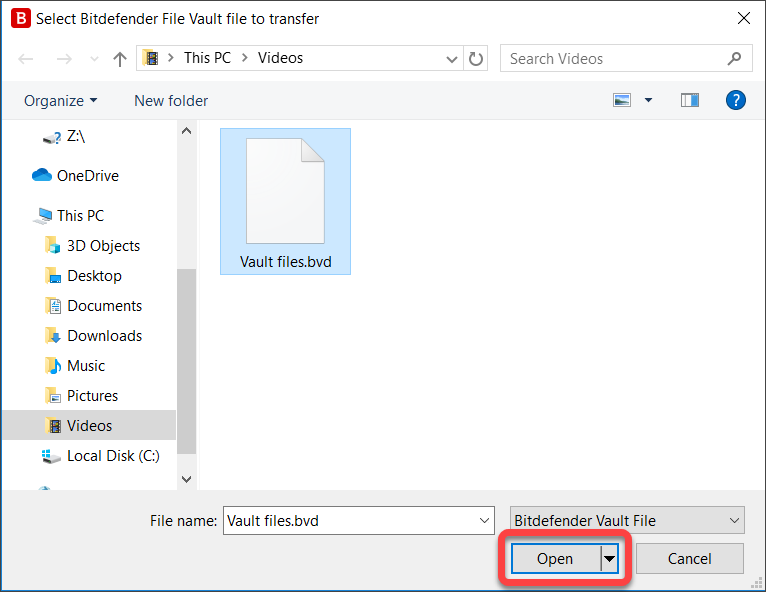
5. Geben Sie das Kennwort, das Sie beim Erstellen dieses Tresors ausgewählt haben, in das Feld - Geben Sie das Tresorkennwort ein.
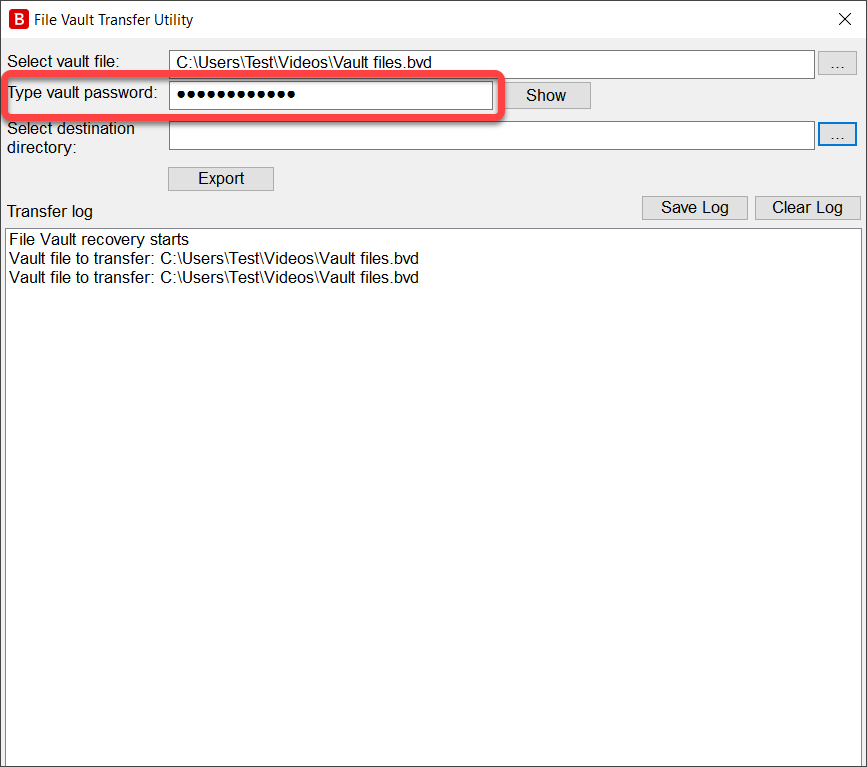
6. Klicken Sie auf die drei Punkte neben Zielverzeichnis auswählen.
Verwenden Sie dann dieses Popup-Fenster, um den Ordner auszuwählen, in dem Sie den Inhalt des Tresors extrahieren möchten. Drücken Sie zur Bestätigung OK.
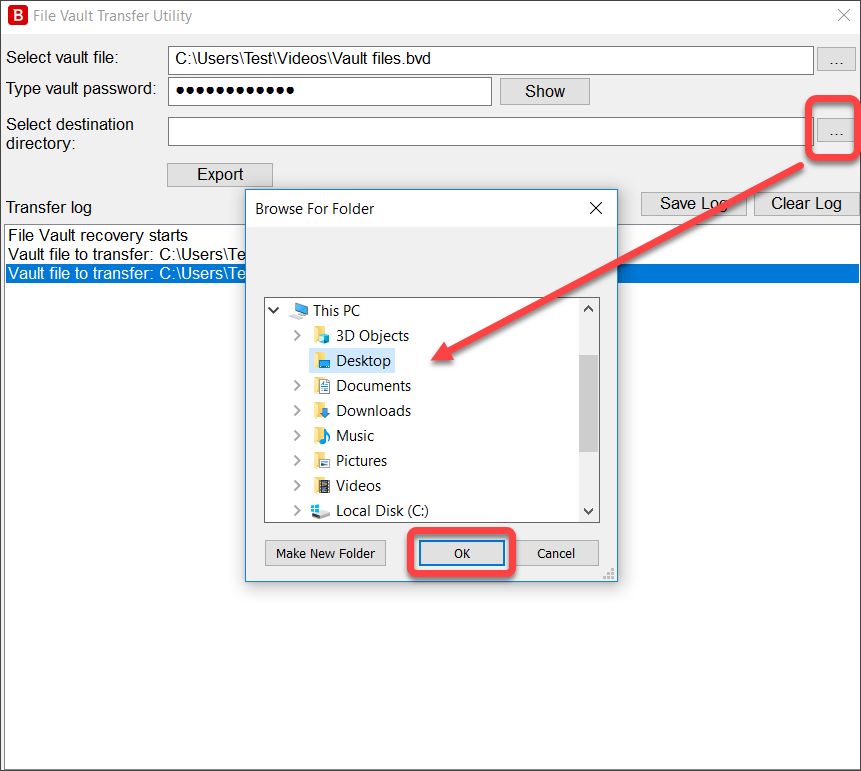
7. Drücken Sie Exportieren, um die Datentresor in den angegebenen Ordner zu extrahieren. Der Vorgang ist abgeschlossen, wenn die Meldung Übertragung abgeschlossen am Ende des Protokolls angezeigt wird.
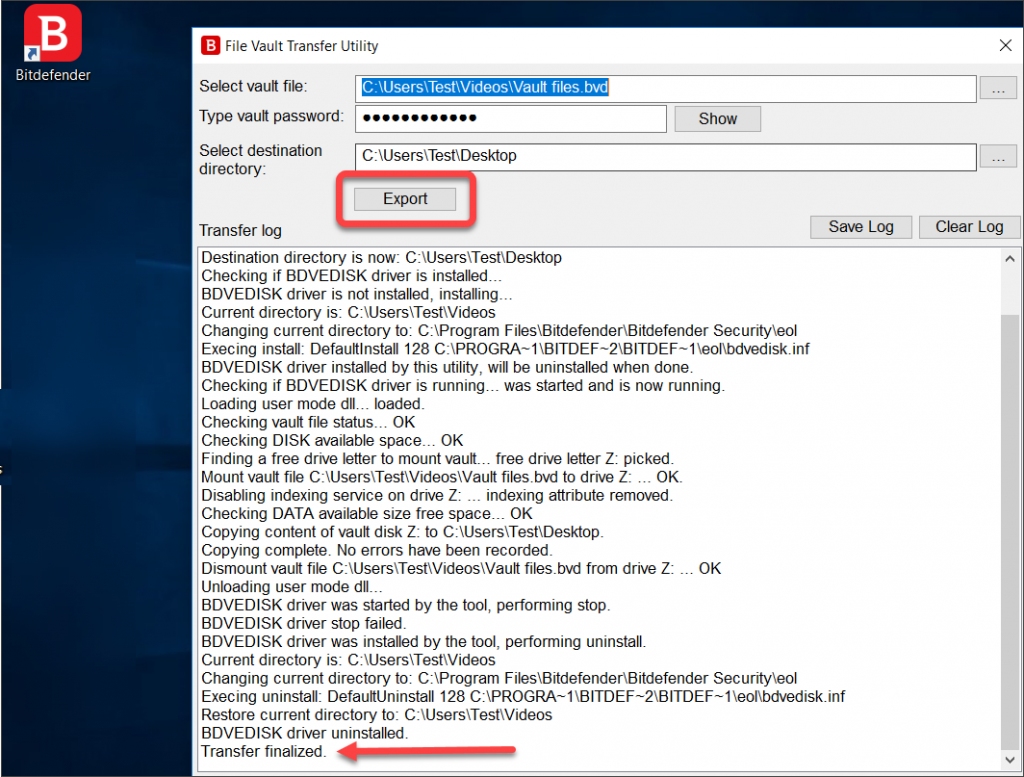
HINWEIS: Wenn das Tool auf Fehler stößt und den Inhalt des Dateitresors nicht exportieren kann, gehen Sie wie folgt vor
• Drücken Sie auf das Windows-Startmenü ![]() in der unteren linken Ecke Ihres Bildschirms.
in der unteren linken Ecke Ihres Bildschirms.
• Geben Sie cmd ein und klicken Sie in den Suchergebnissen mit der rechten Maustaste auf Eingabeaufforderung. Wählen Sie dann Als Administrator ausführen aus. Dadurch wird die Eingabeaufforderung mit Administratorrechten geöffnet.
• Geben Sie net stop bdvedisk in das schwarze Eingabeaufforderungsfenster ein, das auf Ihrem Bildschirm angezeigt wird.
• Drücken Sie dann die Eingabetaste auf Ihrer Tastatur. Dadurch wird der Datei-Tresor-Dienst beendet.
• Wiederholen Sie nun die in diesem Artikel aufgeführten Schritte 1 bis 7, um Ihre Datentresor zu exportieren.